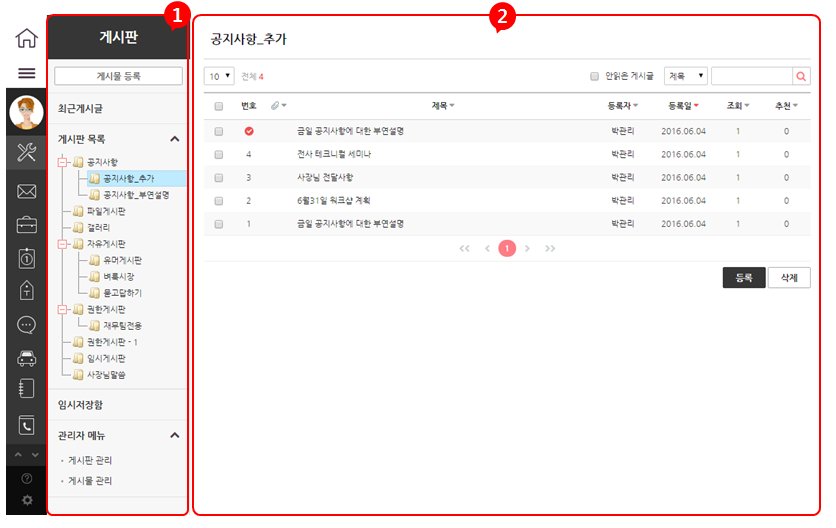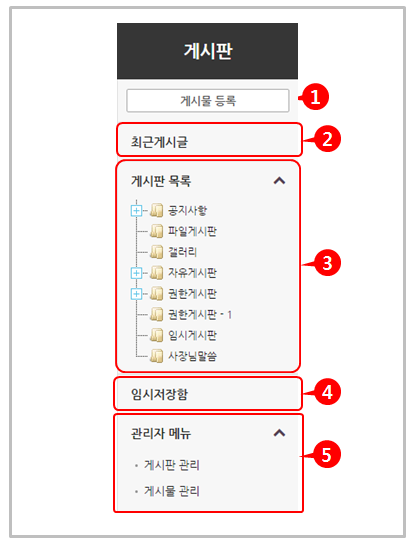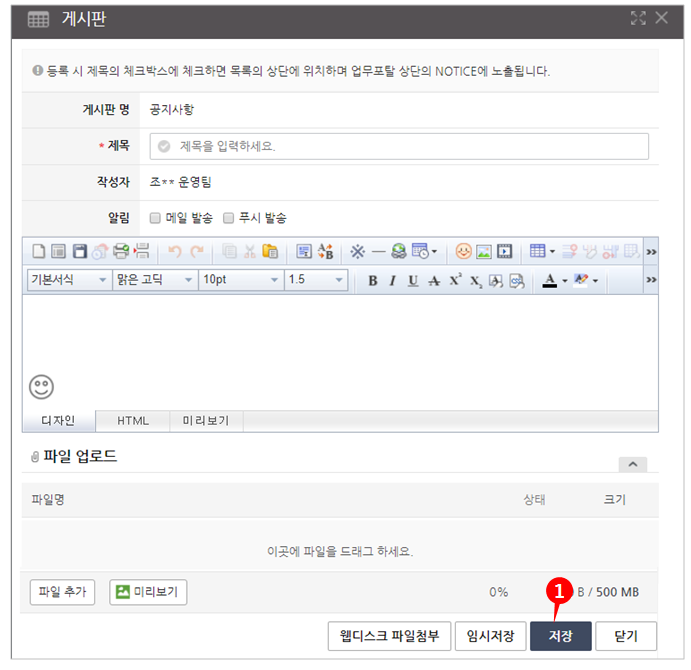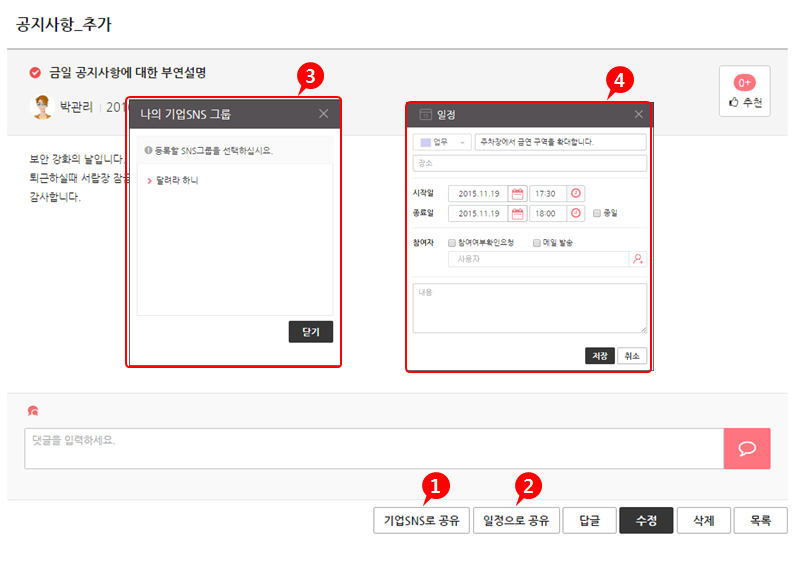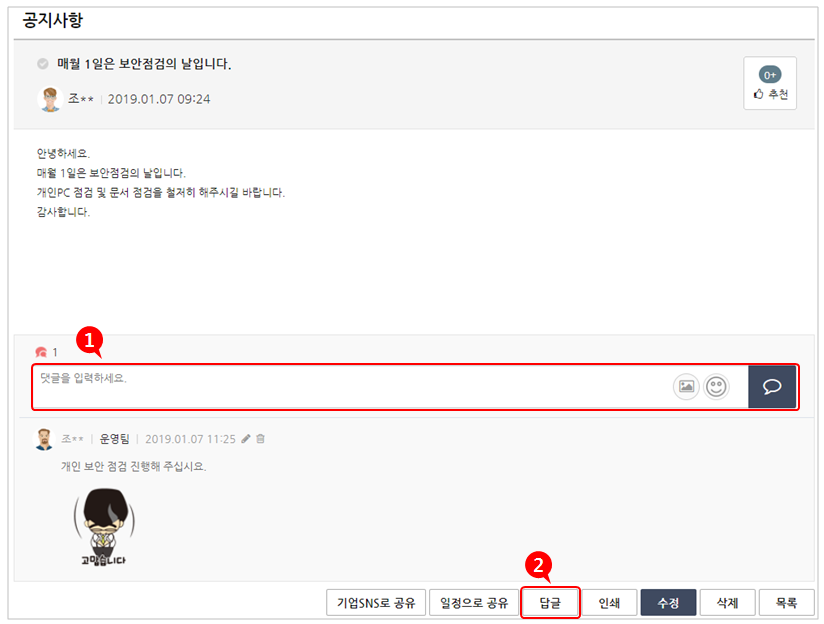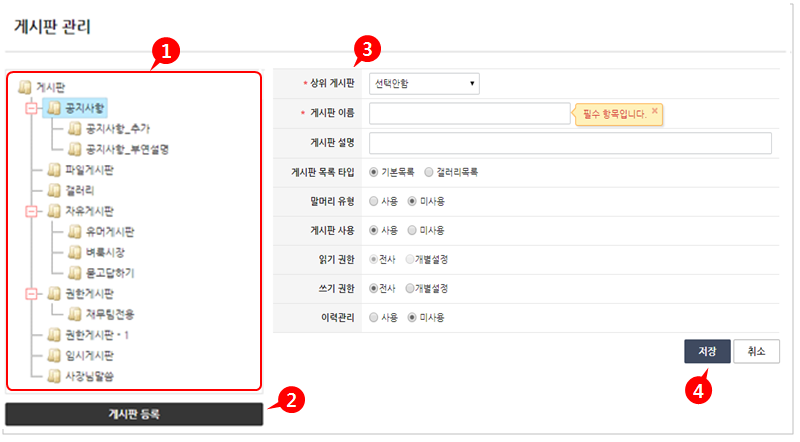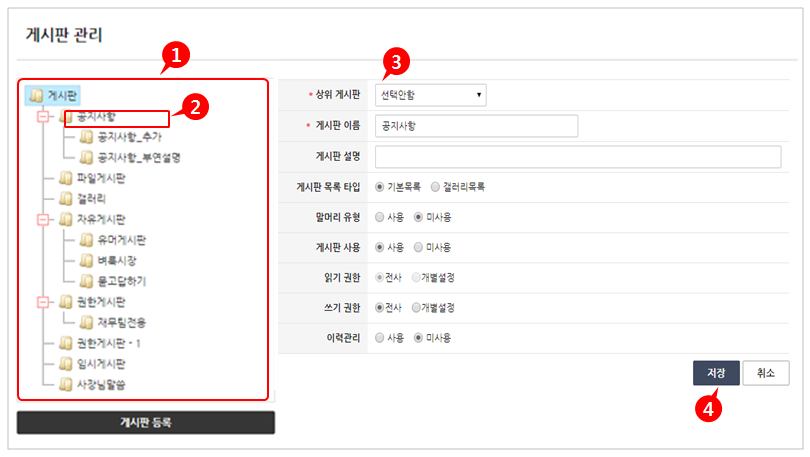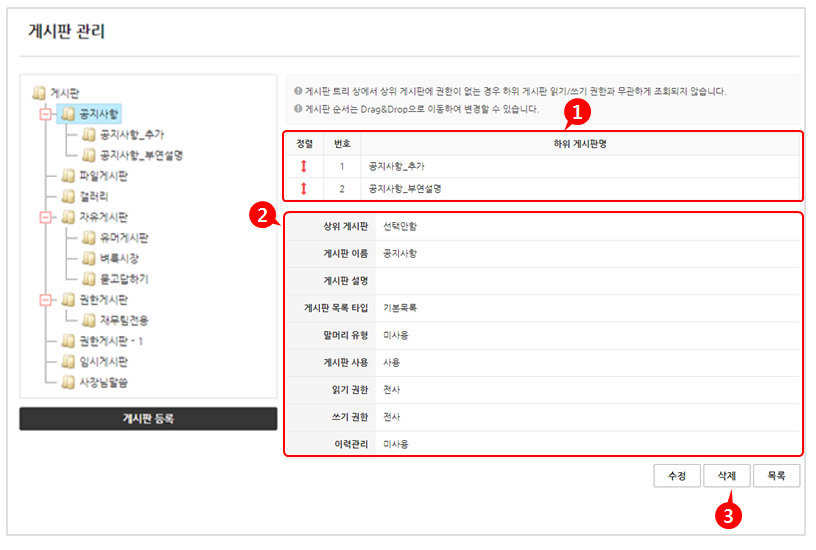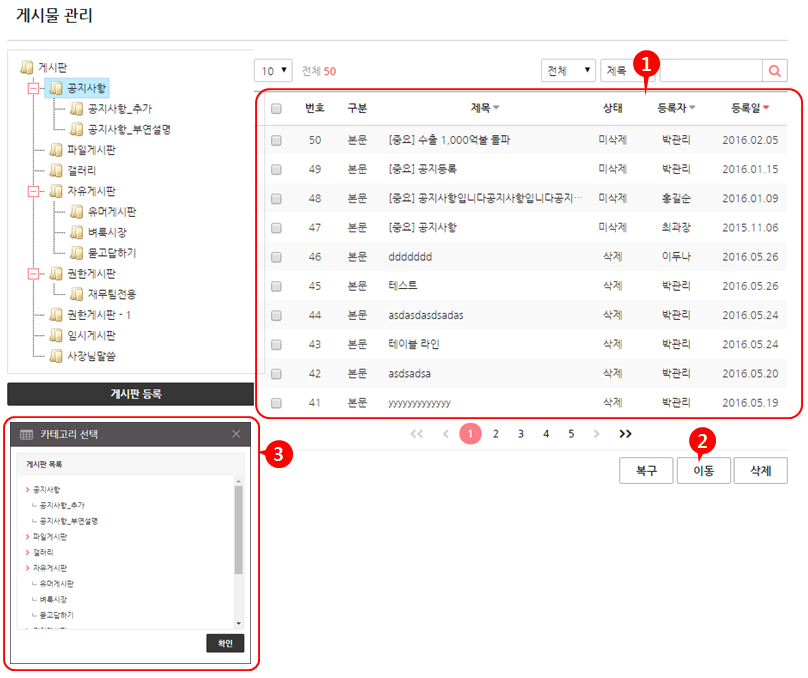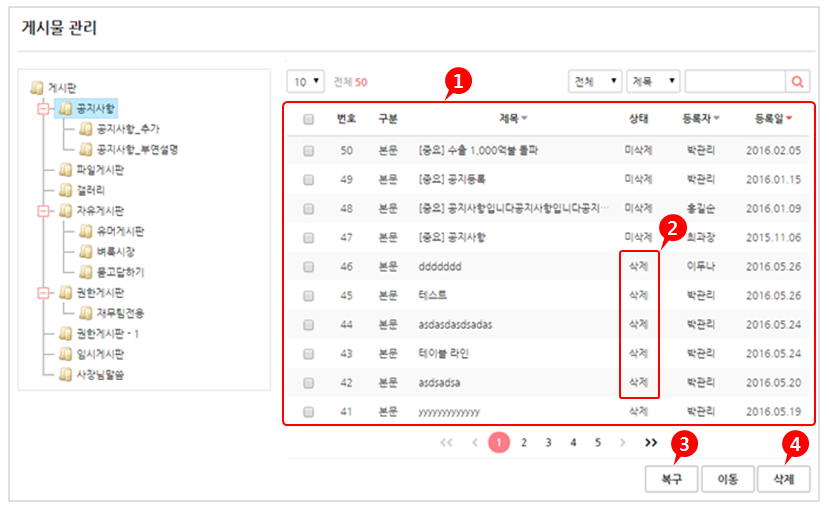7.1. 개요
게시판은 구성원들간의 효과적인 의사소통을 지원합니다. 구성원들은 공지사항, 각종 News, 경조사, 생활정보 등의 다양한 내용을 게시판을 통해 공유, 전파할 수 있습니다.
참고
- 게시판 메뉴 : 게시물 등록, 분류 별 게시판 및 임시 저장함 등 게시판 서비스 메뉴 영역입니다.
- 게시판 메인 화면 : 메뉴에서 선택한 게시판의 게시물 목록이 표시됩니다.
7.2. 메뉴설명
게시판 메뉴는 게시물 등록, 최근 게시글, 게시판 목록, 임시 저장함, 관리자 메뉴로 이루어져 있습니다
참고
신규 게시물을 등록할 수 있는 레이블 팝업을 호출 합니다.
최근 1개월간의 최신 게시물 목록을 표시합니다.
게시판 목록으로 Category 및 게시판 목록을 보여주고 특정 게시판 클릭 시 해당 게시판으로 이동합니다.
임시 저장함은 임시 저장한 게시물을 표시합니다.
- 관리자 메뉴의 게시판 관리는 게시판 등록, 수정, 삭제 및 정렬을 지정할 수 있습니다.
게시물 관리는 각 게시판에 등록된 게시물을 확인 할 수 있고 삭제 게시물을 복구, 완전 삭제 처리가 가능합니다.
7.3. 서비스 이용방법
7.3.1. 게시물 조회/추천
게시물 조회 화면은 게시판 관리자가 게시판을 생성할 때 설정한 조회 타입(목록, 갤러리) 대로 조회 가능합니다.
참고
확인하고자 하는 게시판을 클릭하면 우측 컨텐츠 영역에 해당 게시판에 등록된 게시물 목록이 보여집니다.
- 검색 조건에 맞는 게시물들이 보여집니다.
- 읽지 않은 게시물은 Bold 형태로 표시 됩니다.
- 첨부여부, 제목, 게시자, 게시일, 조회수, 추천수 등으로 정렬됩니다.
7.3.2. 게시물 등록
게시판에 작성 권한이 있는 경우, 새로운 게시물을 게시판에 등록할 수 있습니다.
참고
- 작성하려는 게시물의 제목을 입력합니다.
- 중요 체크박스를 체크하면 공지글로 등록되어 게시물 목록의 상단에 표시됩니다.
- 게시글 등록 알림 설정입니다. 게시글 등록 시 해당 게시판에 권한이 있는 사용자에게 선택한 방식으로 알림이 발송됩니다.
- 내용을 입력합니다. 편집기의 표, 그림 등록 기능 등을 사용할 수 있습니다. 파일 업로드 컨트롤러로 파일 첨부도 가능합니다.
- 웹디스크에 저장된 파일을 첨부할 수 있습니다.
- 임시저장 버튼을 눌러 작성하던 게시물을 임시저장 할 수 있습니다.
- 저장 버튼을 눌러 게시물을 등록할 수 있습니다.
- 취소 버튼을 눌러 게시물 등록을 취소할 수 있습니다. (취소된 게시물은 복원되지 않습니다.)
7.3.3. 게시물 등록 - 팝업
게시판의 좌측 메뉴에서 게시물 등록 버튼을 클릭하여 게시판을 선택하면 선택한 게시판에 게시물 등록이 가능합니다.
참고
- 게시물 등록과 동일하며 저장 버튼을 눌러 게시물을 등록할 수 있습니다.
7.3.4. 게시물 수정
게시물 수정 화면은 게시물 등록 화면과 동일하며 기존에 등록되어 있던 내용과 첨부파일 등이 화면에 표시됩니다.
참고
- 작성하려는 게시글의 제목을 수정합니다.
- 중요 체크박스를 체크하면 공지글로 수정되어 게시물 목록의 상단에 표시됩니다.
- 게시글 수정 알림 설정입니다. 게시글 등록 시 해당 게시판에 권한이 있는 사용자에게 선택한 방식으로 알림이 발송됩니다.
- 내용을 입력합니다. 편집기의 표, 그림 등록 기능 등을 사용할 수 있습니다. 파일 업로드 컨트롤러로 파일 첨부도 가능합니다.
- 저장 버튼을 눌러 게시물을 수정할 수 있습니다.
- 취소 버튼을 눌러 게시물 수정을 취소할 수 있습니다. (취소된 게시물은 복원되지 않습니다.)
7.3.5. 게시물 공유
게시물의 상세 조회 화면에서는 해당 게시물을 기업 SNS 로 공유하거나 일정으로 공유할 수 있는 기능을 제공합니다.
참고
- 해당 게시물을 기업 SNS로 공유하기 위한 화면을 호출합니다.
- 해당 게시물을 일정으로 공유하기 위한 화면을 호출합니다.
- 기업 SNS로 공유하기 위한 사용자로 등록된 그룹을 표시합니다.
- 일정을 입력 등록 할 수 있는 화면입니다.
7.3.6. 댓글 작성
게시물 상세 조회 화면에서는 게시물에 대한 댓글을 달거나 답글 버튼을 클릭하여 답글을 등록할 수 있습니다. 사용자들은 게시물에 댓글과 답글을 등록하여 의견 교환이 가능합니다.
참고
- 댓글을 입력 등록 할 수 있습니다.
- 해당 게시물에 답글을 입력할 수 있습니다.
7.3.7. 게시판 생성
게시판 관리자로 게시판 메뉴 조회 시 관리자 메뉴가 표시되고 게시판 관리를 통해서 게시판을 등록, 수정, 삭제할 수 있습니다.
참고
- 등록된 게시판 목록을 표시합니다.
- 게시판 추가 버튼을 누르면 우측에 게시판을 생성하기 위한 입력 화면이 표시됩니다.
- 게시판 이름, 게시판 설명, 게시판 목록 타입, 말머리 유형, 게시판 사용, 읽기 권한, 쓰기 권한을 설정할 수 있습니다.
- 저장 버튼을 누르면 우측 입력한 내용으로 게시판이 저장됩니다.
7.3.8. 게시판 수정(속성관리)
관리자는 등록된 게시판의 속성을 수정할 수 있습니다.
참고
- 등록된 게시판 목록을 표시합니다.
- 게시판 목록에서 게시판을 선택하면 게시판 정보가 우측에 수정할 수 있도록 표시됩니다.
- 게시판 이름, 게시판 설명, 게시판 목록 타입, 말머리 유형, 게시판 사용, 읽기 권한, 쓰기 권한을 설정할 수 있습니다.
- 저장 버튼을 누르면 우측 입력한 내용이 저장됩니다.
7.3.9. 게시판 조회 및 삭제
관리자는 등록된 게시판을 선택하고 삭제할 수 있습니다. 해당 게시판에 게시물이 등록되어 있는 게시판은 삭제할 수 없으니 우선 해당 게시판의 게시물을 삭제한 후 게시판 삭제가 가능합니다.
참고
- 선택한 게시판 하위에 게시판이 있을 경우 하위 게시판 목록이 표시됩니다. 좌측의 정렬 아이콘을 Drag & Drop 하여 하위 게시판의 순서를 변경할 수 있습니다.
- 선택한 게시판의 정보를 조회합니다.
- 선택한 게시판을 삭제합니다.
7.3.10. 게시물 이동
관리자는 게시물 관리에서 게시물에 대한 관리가 가능합니다. 게시판별 게시물을 선택하여 이동시킬 수 있습니다.
참고
- 등록한 게시판 목록이 표시되고 게시판을 선택하면 해당 게시판의 등록된 게시물이 우측에 표시됩니다.
- 게시물을 선택하고 이동버튼을 누르면 이동할 게시판을 선택할 수 있는 화면을 호출합니다.
- 등록된 게시판 목록을 표시하며 선택하여 확인하면 해당 게시판으로 게시물이 이동됩니다.
7.3.11. 게시물 삭제/복구
관리자는 게시물 관리에서 사용자가 삭제한 게시물을 확인하고 완전히 삭제하거나 원래의 게시판으로 복구할 수 있습니다.
참고
- 등록한 게시판 목록이 표시되고 게시판을 선택하면 해당 게시판의 등록된 게시물이 우측에 표시됩니다.
- 게시물의 삭제, 미 삭제 상태를 표시합니다.
- 각 게시판에서 삭제된 게시물을 선택하여 복구 버튼을 누르면 해당 게시물이 복구 됩니다.
- 게시물을 선택하여 삭제 버튼을 누르면 복구할 수 없도록 게시물이 삭제 됩니다.